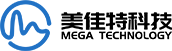示波器的基本控制与测量
前面板基本控件
通常情况下,使用前面板上的旋钮和按钮来操作示波器。 除了前面板上的控件以外,现在许多高端示波器 都配备了操作系统,因此它们的操作方式与电脑一样。 您可以将鼠标和键盘连接到示波器,使用鼠标控制 显示屏上的下拉菜单和按钮来调整控件。 此外,一些示波器配备触摸屏,您可以使用触控笔或指尖访问菜 单。
开始使用之前……
当您第一次坐在示波器旁时,请检查您正在使用的输入通道是否已打开。 按下 [Default Settings](默认设 置)按钮(如有)。 这将使示波器返回其原始默认状态。 然后按下 [Autoscale](自动定标)按钮(如 有)。 如果您的波形不能在显示屏上良好显示,该功能将会自动设置垂直和水平标度。 以此为起点,进行 必要的调整。 如果你失去了波形的踪迹,或者很难显示波形,请重复这些步骤。 大多数示波器的前面板上 至少包含四个主要区域:垂直控件、水平控件、触发控件和输入控件。
垂直控件
示波器上的垂直控件通常分布在标有“Vertical”(垂直)字样的区域中。 这些控件让您可以在垂直方向上调 整显示。 例如,有一个控件用于指定显示网格的 y 轴上的每格(刻度)的电压数。 您可以通过降低每格的 电压数来放大波形,也可以通过增大这个数量来缩小波形。 还有一个控件用于控制波形的垂直偏移。 该控 件可以在显示屏中上下平移整个波形。 您可以在图 16 中看到 Keysight InfiniiVision 2000 X 系列示波器的 垂直控件区。

水平控件
示波器上的水平控件通常分布在前面板上标有“Horizontal”(水平)字样的区域。 这些控件让您可以调整显 示的水平标度。 有一个控件用于指定 x 轴上每格的时间。 同样,降低每格的时间可以让您放大更窄的时间 范围。 该区域还有一个用于水平延迟(偏移)的控件。 该控件让您能够扫描一个时间段。 您可以在图 17 中看到 Keysight InfiniiVision 2000 X 系列示波器的水平控件区。
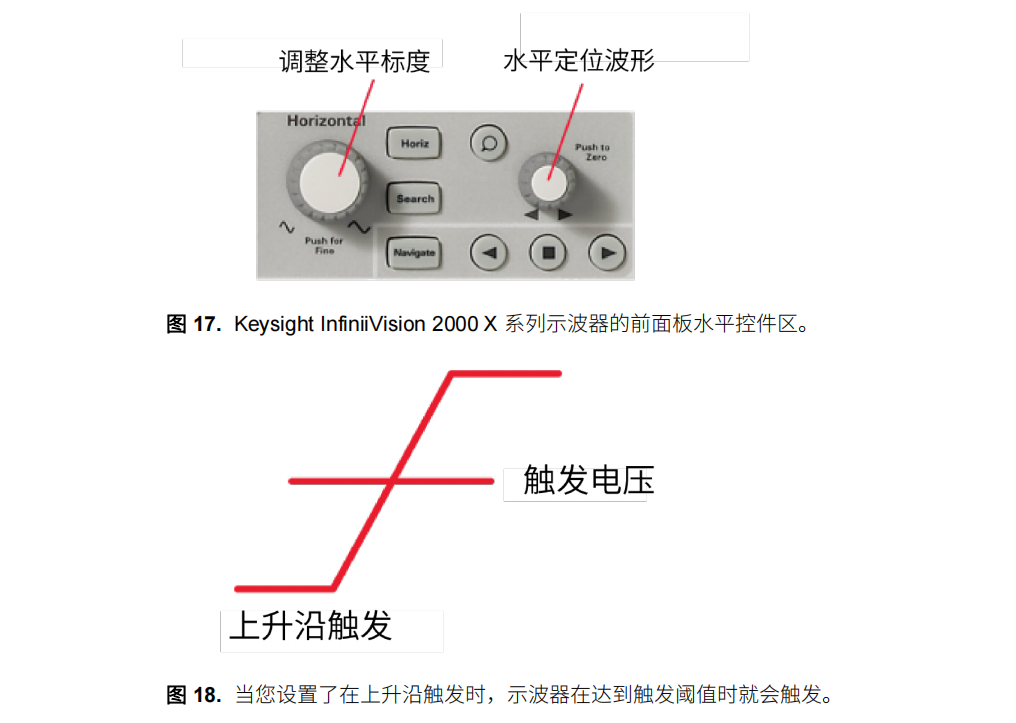
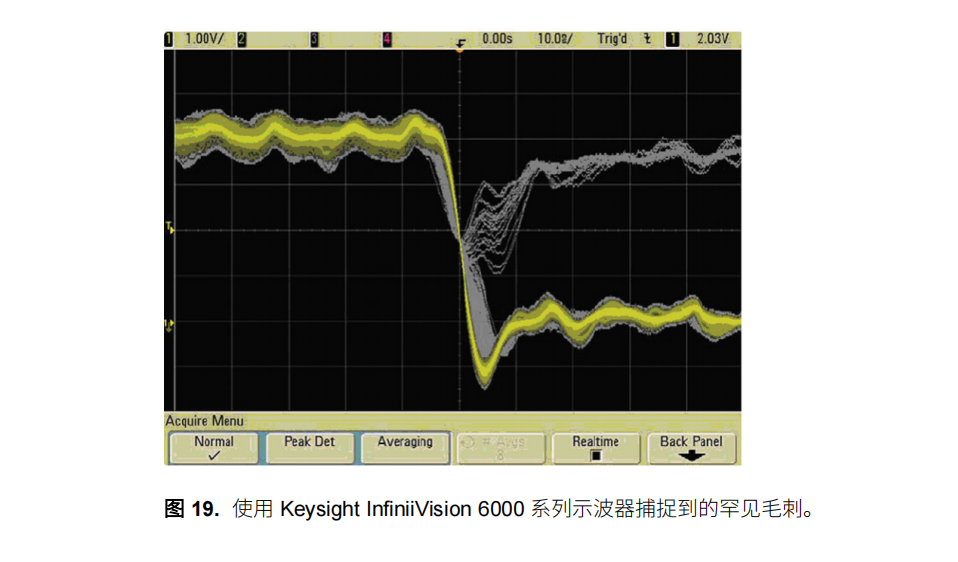
脉宽触发
当您需要找出特定的脉宽时,脉宽触发与毛刺触发功能相似。 不过,通常您可以触发任何指定宽度的脉 冲,并且可以选择要触发的脉冲的极性(负或正)。 您还可以设置触发的水平位置。 这样一来,您就可以 看清触发前后的情况。 例如,您可以执行毛刺触发,找出错误,然后查看触发前的信号,以确定产生毛刺 的原因。 如果您将水平延迟设置为零,则触发事件将被放在屏幕水平方向的中间位置。 在触发之前发生的 事件将位于屏幕左侧,而在触发之后发生的事件则位于屏幕右侧。 您还可以设置触发耦合,并设置想要触 发的输入源。 您不是必须要触发自己的信号,还可以触发相关信号。 图 20 显示了示波器前面板的触发控 件区。
输入控件
示波器上通常有两个或四个模拟通道。 这些通道会被编号,每个特定通道通常还会有一个相关的按钮,用 于打开或关闭该通道。 另外,可能还有一个选项,用来指定交流或直流耦合。 如果选择直流耦合,整个信 号都将被输入。 反之,交流耦合会阻挡直流分量,使波形居中在 0 伏左右(接地)。 此外,还可以通过选 择按钮来指定每个通道的探头阻抗。 使用输入控件还可以选择采样类型。 基本的信号采样方法有两种:
• 实时采样 实时采样通常会采集足够的波形样本,因此每次采集时都能捕获波形的完整图像。 利用实时采样,当 今一些更高性能的示波器在单次采集中就可以捕获高达 32GHz 的带宽信号。
• 等效时间采样 等效时间采样通过多次采集建立波形。 在第一次采集时对信号的一部分进行采样,然后在第二次采集 时对另一部分进行采样,依此类推。 然后,将所有这些信息组合在一起,以重建波形。 对于速度太 快、无法进行实时采样的的高频信号(> 32 GHz),等效时间采样非常有用。

软件键
软键常出现在未安装 Windows 操作系统的示波器上(软键图片见图 8)。 使用这些软键可以导航示波器显 示屏上的菜单系统。 图 21 显示了按下软键时下拉菜单的样子。 图中显示的是用于选择触发模式的菜单。 您可以连续按软键进行滚动选择,前面板上的有一个旋钮,也用于滚动选择。 图 21. 当按下触发菜单下方的软键时,就会显示“Trigger Type”(触发类型)菜单。
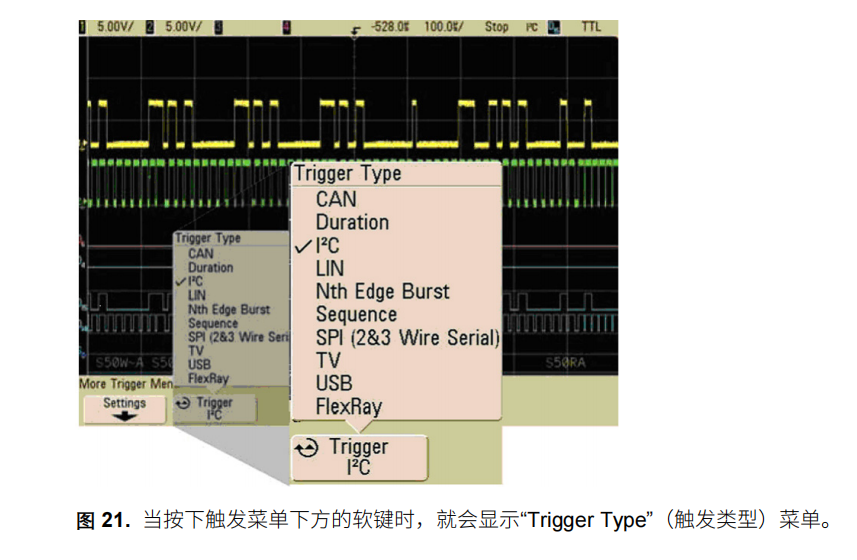
基本测量
使用数字示波器可以对波形执行广泛的测量。 测量的范围和复杂程度取决于示波器的功能集。 图 22 显示 的是 Keysight 8000 系列示波器的空白显示。 注意屏幕最左侧列出的测量按钮/图标。 可以使用鼠标将这些 图标拖到波形上,测量结果就会被计算出来。 这些图标也很方便,因为图标本身就能告知您正在进行什么 测量。
前面板基本控件
通常情况下,使用前面板上的旋钮和按钮来操作示波器。 除了前面板上的控件以外,现在许多高端示波器 都配备了操作系统,因此它们的操作方式与电脑一样。 您可以将鼠标和键盘连接到示波器,使用鼠标控制 显示屏上的下拉菜单和按钮来调整控件。 此外,一些示波器配备触摸屏,您可以使用触控笔或指尖访问菜 单。
开始使用之前……
当您第一次坐在示波器旁时,请检查您正在使用的输入通道是否已打开。 按下 [Default Settings](默认设 置)按钮(如有)。 这将使示波器返回其原始默认状态。 然后按下 [Autoscale](自动定标)按钮(如 有)。 如果您的波形不能在显示屏上良好显示,该功能将会自动设置垂直和水平标度。 以此为起点,进行 必要的调整。 如果你失去了波形的踪迹,或者很难显示波形,请重复这些步骤。 大多数示波器的前面板上 至少包含四个主要区域:垂直控件、水平控件、触发控件和输入控件。
垂直控件
示波器上的垂直控件通常分布在标有“Vertical”(垂直)字样的区域中。 这些控件让您可以在垂直方向上调 整显示。 例如,有一个控件用于指定显示网格的 y 轴上的每格(刻度)的电压数。 您可以通过降低每格的 电压数来放大波形,也可以通过增大这个数量来缩小波形。 还有一个控件用于控制波形的垂直偏移。 该控 件可以在显示屏中上下平移整个波形。 您可以在图 16 中看到 Keysight InfiniiVision 2000 X 系列示波器的 垂直控件区。

水平控件
示波器上的水平控件通常分布在前面板上标有“Horizontal”(水平)字样的区域。 这些控件让您可以调整显 示的水平标度。 有一个控件用于指定 x 轴上每格的时间。 同样,降低每格的时间可以让您放大更窄的时间 范围。 该区域还有一个用于水平延迟(偏移)的控件。 该控件让您能够扫描一个时间段。 您可以在图 17 中看到 Keysight InfiniiVision 2000 X 系列示波器的水平控件区。
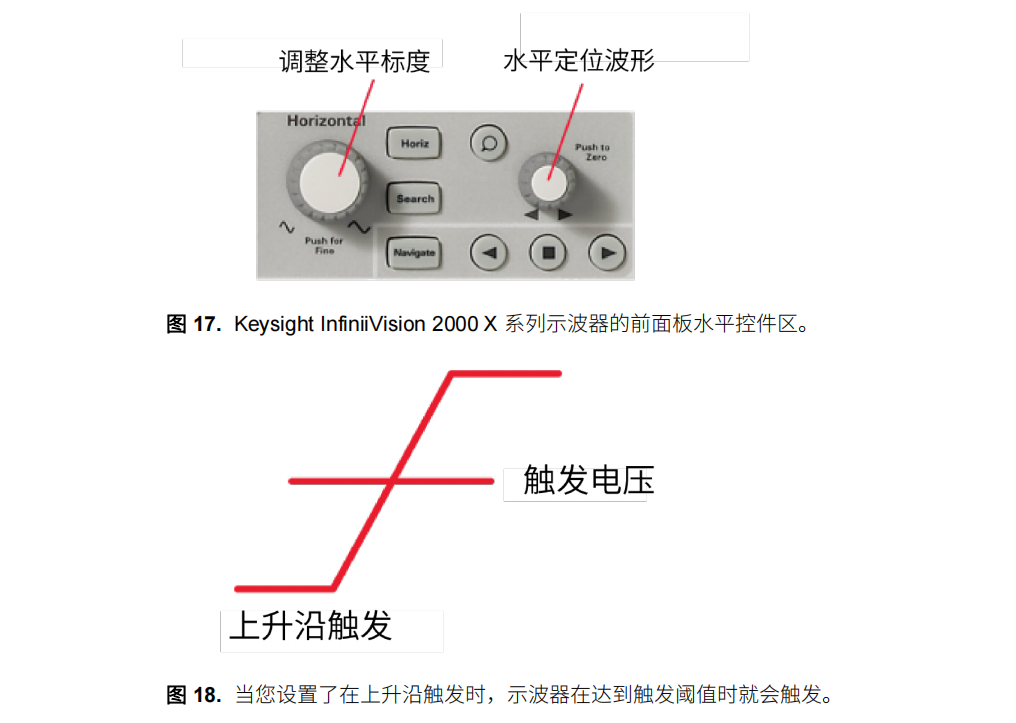
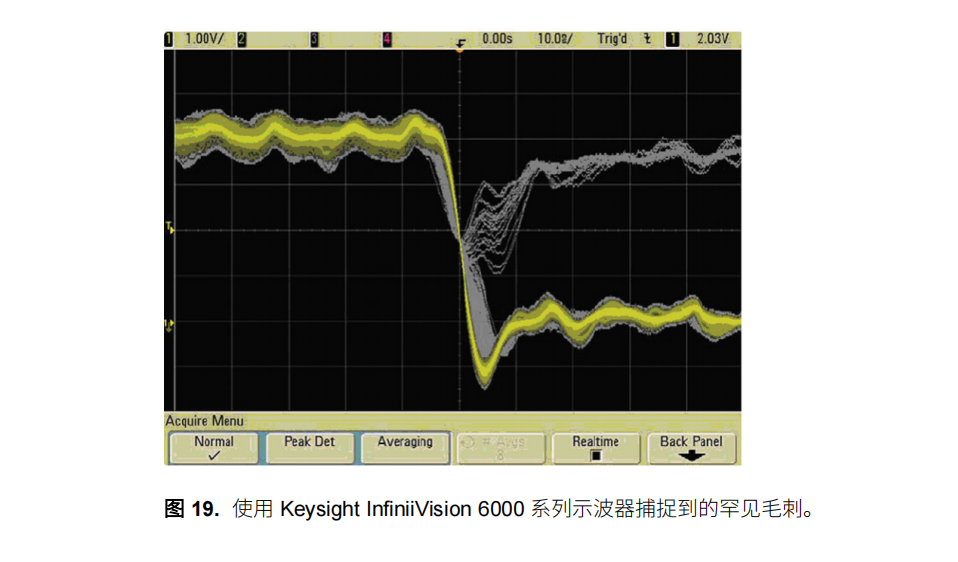
脉宽触发
当您需要找出特定的脉宽时,脉宽触发与毛刺触发功能相似。 不过,通常您可以触发任何指定宽度的脉 冲,并且可以选择要触发的脉冲的极性(负或正)。 您还可以设置触发的水平位置。 这样一来,您就可以 看清触发前后的情况。 例如,您可以执行毛刺触发,找出错误,然后查看触发前的信号,以确定产生毛刺 的原因。 如果您将水平延迟设置为零,则触发事件将被放在屏幕水平方向的中间位置。 在触发之前发生的 事件将位于屏幕左侧,而在触发之后发生的事件则位于屏幕右侧。 您还可以设置触发耦合,并设置想要触 发的输入源。 您不是必须要触发自己的信号,还可以触发相关信号。 图 20 显示了示波器前面板的触发控 件区。
输入控件
示波器上通常有两个或四个模拟通道。 这些通道会被编号,每个特定通道通常还会有一个相关的按钮,用 于打开或关闭该通道。 另外,可能还有一个选项,用来指定交流或直流耦合。 如果选择直流耦合,整个信 号都将被输入。 反之,交流耦合会阻挡直流分量,使波形居中在 0 伏左右(接地)。 此外,还可以通过选 择按钮来指定每个通道的探头阻抗。 使用输入控件还可以选择采样类型。 基本的信号采样方法有两种:
• 实时采样 实时采样通常会采集足够的波形样本,因此每次采集时都能捕获波形的完整图像。 利用实时采样,当 今一些更高性能的示波器在单次采集中就可以捕获高达 32GHz 的带宽信号。
• 等效时间采样 等效时间采样通过多次采集建立波形。 在第一次采集时对信号的一部分进行采样,然后在第二次采集 时对另一部分进行采样,依此类推。 然后,将所有这些信息组合在一起,以重建波形。 对于速度太 快、无法进行实时采样的的高频信号(> 32 GHz),等效时间采样非常有用。

软件键
软键常出现在未安装 Windows 操作系统的示波器上(软键图片见图 8)。 使用这些软键可以导航示波器显 示屏上的菜单系统。 图 21 显示了按下软键时下拉菜单的样子。 图中显示的是用于选择触发模式的菜单。 您可以连续按软键进行滚动选择,前面板上的有一个旋钮,也用于滚动选择。 图 21. 当按下触发菜单下方的软键时,就会显示“Trigger Type”(触发类型)菜单。
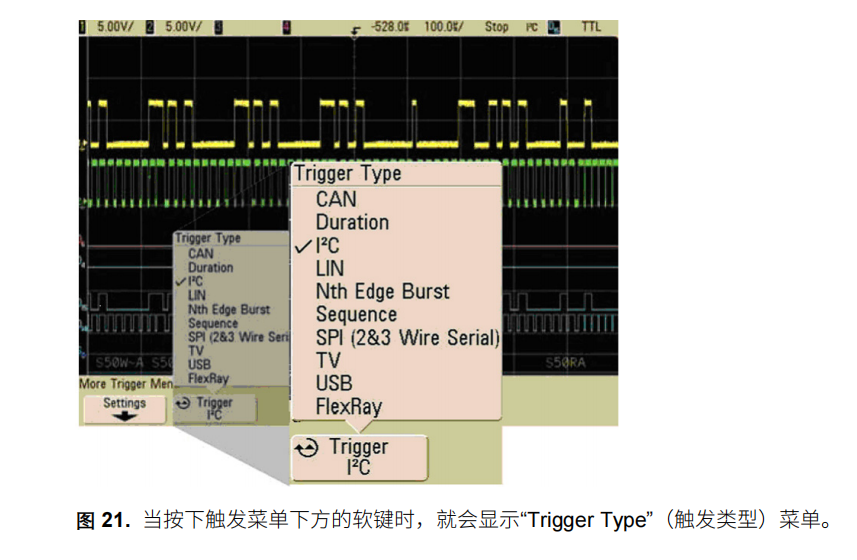
基本测量
使用数字示波器可以对波形执行广泛的测量。 测量的范围和复杂程度取决于示波器的功能集。 图 22 显示 的是 Keysight 8000 系列示波器的空白显示。 注意屏幕最左侧列出的测量按钮/图标。 可以使用鼠标将这些 图标拖到波形上,测量结果就会被计算出来。 这些图标也很方便,因为图标本身就能告知您正在进行什么 测量。